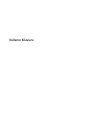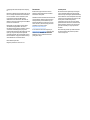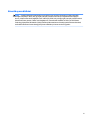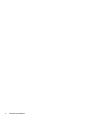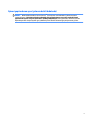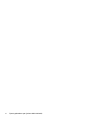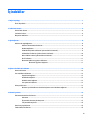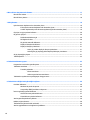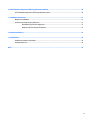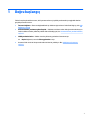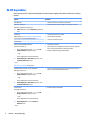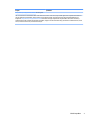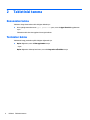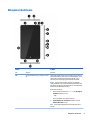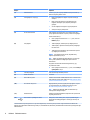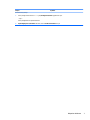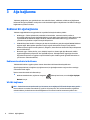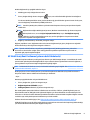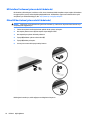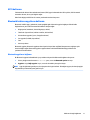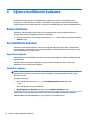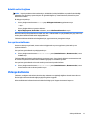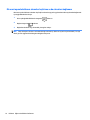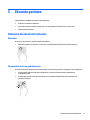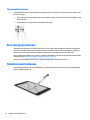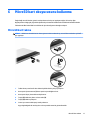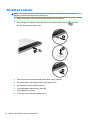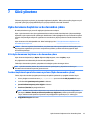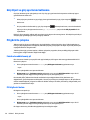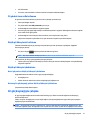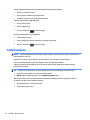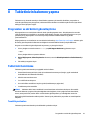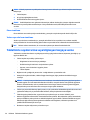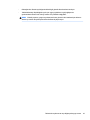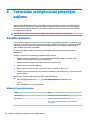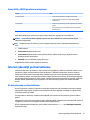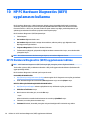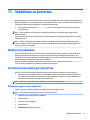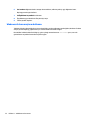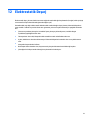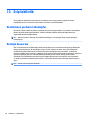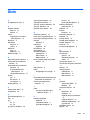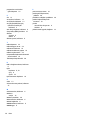Kullanıcı Kılavuzu

© Copyright 2015 HP Development Company,
L.P.
Bluetooth, mülkiyeti marka sahibine ait olan ve
HP Inc. kuruluşu tarafından lisansla kullanılan
bir ticari markadır. Intel ve Intel Atom, Intel
Corporation kuruluşunun ABD ve diğer
ülkelerdeki ticari markalarıdır. Microsoft ve
Windows, Microsoft şirketler grubunun ABD'de
tescilli ticari markalarıdır.
Bu belgede yer alan bilgiler önceden haber
verilmeksizin değiştirilebilir. HP ürün ve
hizmetlerine ilişkin yegane garantiler, bu ürün
ve hizmetlerle birlikte gelen açık garanti
beyanlarında belirtilmiştir. Bu belgede yer alan
hiçbir şey ek garanti oluşturacak şeklinde
yorumlanmamalıdır. HP, işbu belgede yer alan
teknik hatalardan veya yazım hatalarından ya
da eksikliklerden sorumlu tutulamaz.
Birinci Basım: Eylül 2015
Belge Parça Numarası: 827573-141
Ürün bildirimi
Bu kılavuzda çoğu modelde ortak olan
özellikler anlatılmaktadır. Bazı özellikler
tabletinizde olmayabilir.
Özelliklerin tümü tüm Windows sürümlerinde
mevcut değildir. Windows işlevlerinin tüm
avantajlarından yararlanabilmek için, bu
tabletin yükseltilmesi ve/veya ayrıca satın
alınan donanım, sürücü ve/veya yazılımlar
gerekebilir. Ayrıntılar için bkz.
http://www.microsoft.com.
En son kullanıcı kılavuzuna erişmek için,
http://www.hp.com/support adresine gidip
ülkenizi seçin. Sürücüler ve İndirilenler
bölümünü seçin ve ardından ekrandaki
yönergeleri izleyin.
Yazılım şartları
Bu tablete önceden yüklenmiş herhangi bir
yazılım ürününü yükleyerek, kopyalayarak,
indirerek veya herhangi bir şekilde kullanarak,
HP Son Kullanıcı Lisans Sözleşmesi'nin (EULA)
şartlarına uymayı kabul etmiş sayılırsınız. Bu
lisans şartlarını kabul etmiyorsanız,
yapacağınız tek şey, satıcınızın geri ödeme
politikasına tabi olmak üzere, kullanılmamış
ürünün tamamını (donanım ve yazılım) tam
geri ödeme almak için 14 gün içinde iade
etmektir.
Daha fazla bilgi almak veya tablet bedelinin
tamamen iadesini talep etmek için lütfen
satıcınıza başvurun.

Güvenlik uyarısı bildirimi
UYARI! Sıcaklıkla bağlantılı yaralanmaları veya tabletin aşırı ısınmasını önlemek için tableti doğrudan
kucağınıza koymayın. Yastık, halı, giysi gibi yumuşak yüzeylerin hava akışını engellememesini sağlayın.
Ayrıca, çalışma sırasında AC bağdaştırıcısının cilde veya yastık, halı ya da giysi gibi yumuşak yüzeylere temas
etmemesine özen gösterin. Tablet ve AC bağdaştırıcısı, International Standard for Safety of Information
Technology Equipment (IEC 60950-1) (Bilgi Teknolojisi Donanımlarının Güvenliği için Uluslararası Standart)
tarafından kullanıcının temas edeceği yüzeylerin sıcaklıkları için konan sınırlara uygundur.
iii

iv Güvenlik uyarısı bildirimi

İşlemci yapılandırma ayarı (yalnızca belirli ürünlerde)
ÖNEMLİ: Belirli tablet modelleri, bir Intel® Atom
TM
serisi işlemci ve bir Windows® işletim sistemi ile
yapılandırılmıştır. Tabletiniz yukarıda açıklandığı gibi yapılandırılmışsa, msconfig.exe'deki işlemci
yapılandırma ayarını 4 veya 2 işlemciden 1 işlemciye düşürmeyin. Bunu yaparsanız, tabletiniz yeniden
başlatılmayacaktır. Orijinal ayarları geri yüklemek için bir fabrika sıfırlaması gerçekleştirmeniz gerekir.
v

vi İşlemci yapılandırma ayarı (yalnızca belirli ürünlerde)

İçindekiler
1 Doğru başlangıç ............................................................................................................................................ 1
Ek HP kaynakları .................................................................................................................................................... 2
2 Tabletinizi tanıma ......................................................................................................................................... 4
Donanımları bulma ................................................................................................................................................ 4
Yazılımları bulma ................................................................................................................................................... 4
Bileşenleri belirleme .............................................................................................................................................. 5
3 Ağa bağlanma ............................................................................................................................................... 8
Kablosuz bir ağa bağlanma ................................................................................................................................... 8
Kablosuz denetimlerini kullanma ....................................................................................................... 8
WLAN'e bağlanma ................................................................................................................................ 8
HP Mobil Geniş Bant'ı kullanma (yalnızca belirli ürünlerde) ............................................................... 9
HP DataPass'i kullanma (yalnızca belirli ürünlerde) ......................................................................... 10
Mikro SIM kart takma (yalnızca belirli ürünlerde) ............................................................................. 10
GPS'i kullanma ................................................................................................................................... 11
Bluetooth kablosuz aygıtlarını kullanma .......................................................................................... 11
Bluetooth aygıtlarını bağlama ........................................................................................ 11
4 Eğlence özelliklerini kullanma ...................................................................................................................... 12
Kamera kullanma ................................................................................................................................................. 12
Ses özelliklerini kullanma .................................................................................................................................... 12
Hoparlörleri bağlama ........................................................................................................................ 12
Kulaklıkları bağlama .......................................................................................................................... 12
Kulaklık setleri bağlama .................................................................................................................... 13
Ses ayarlarını kullanma ..................................................................................................................... 13
Videoyu kullanma ................................................................................................................................................ 13
Miracast uyumlu kablosuz ekranları keşfetme ve bu ekranlara bağlanma ..................................... 14
5 Ekranda gezinme ......................................................................................................................................... 15
Dokunma hareketlerini kullanma ........................................................................................................................ 15
Dokunma ........................................................................................................................................... 15
İki parmakla kıstırma yakınlaştırma ................................................................................................. 15
Tek parmakla kaydırma ..................................................................................................................... 16
Harici klavyeyi kullanma ...................................................................................................................................... 16
Tablet kalemini kullanma .................................................................................................................................... 16
vii

6 MicroSD kart okuyucusunu kullanma ............................................................................................................ 17
MicroSD kart takma ............................................................................................................................................. 17
MicroSD kartı çıkarma .......................................................................................................................................... 18
7 Gücü yönetme ............................................................................................................................................. 19
Uyku durumunu başlatma ve bu durumdan çıkma ............................................................................................. 19
El ile Uyku durumunu başlatma ve bu durumdan çıkma .................................................................. 19
Yeniden başlatmada parola koruması ayarlama (Uyku durumundan çıkma) .................................. 19
Güç ölçeri ve güç ayarlarını kullanma .................................................................................................................. 20
Pil gücü ile çalışma .............................................................................................................................................. 20
Fabrikada mühürlenmiş pil ............................................................................................................... 20
Pil bilgilerini bulma ............................................................................................................................ 20
Pil gücünü tasarruu kullanma ......................................................................................................... 21
Düşük pil düzeylerini belirleme ........................................................................................................ 21
Düşük pil düzeyini çözümleme ......................................................................................................... 21
Harici güç varken düşük pil düzeyini çözümleme .......................................................... 21
Herhangi bir güç kaynağı yokken düşük pil düzeyini çözümleme ................................. 21
AC güç kaynağıyla çalışma ................................................................................................................................... 21
Tableti kapatma ................................................................................................................................................... 22
8 Tabletinizin bakımını yapma ........................................................................................................................ 23
Programları ve sürücüleri güncelleştirme .......................................................................................................... 23
Tabletinizi temizleme .......................................................................................................................................... 23
Temizlik yordamları .......................................................................................................................... 23
Ekranı temizleme ............................................................................................................ 24
Yanları veya arka kısmı temizleme ................................................................................. 24
Tabletinizle seyahat etme veya bilgisayarı kargoya verme ............................................................................... 24
9 Tabletinizin ve bilgilerinizin güvenliğini sağlama .......................................................................................... 26
Parolaları kullanma ............................................................................................................................................. 26
Windows'da parola oluşturma .......................................................................................................... 26
Setup Utility (BIOS) parolalarını oluşturma ...................................................................................... 27
İnternet güvenliği yazılımı kullanma ................................................................................................................... 27
Virüsten koruma yazılımı kullanma .................................................................................................. 27
Güvenlik duvarı yazılımı kullanma .................................................................................................... 28
Yazılım güncelleştirmelerini yükleme ................................................................................................................. 28
Kablosuz ağınızı koruma ...................................................................................................................................... 28
TPM kullanma (yalnızca belirli ürünlerde) ........................................................................................................... 28
Yazılım uygulamalarınızı ve bilgilerinizi yedekleme ........................................................................................... 29
viii

10 HP PC Hardware Diagnostics (UEFI) uygulamasını kullanma ........................................................................... 30
HP PC Hardware Diagnostics (UEFI) uygulamasını indirme ................................................................................ 30
11 Yedekleme ve kurtarma .............................................................................................................................. 31
Bilgilerinizi yedekleme ........................................................................................................................................ 31
Sistem kurtarma işlemi gerçekleştirme .............................................................................................................. 31
Önyükleme aygıtı sırasını değiştirme ............................................................................................... 31
Windows sıfırlama araçlarını kullanma ............................................................................................ 32
12 Elektrostatik Deşarj ................................................................................................................................... 33
13 Erişilebilirlik ............................................................................................................................................. 34
Desteklenen yardımcı teknolojiler ...................................................................................................................... 34
Desteğe başvurma ............................................................................................................................................... 34
Dizin .............................................................................................................................................................. 35
ix

x

1 Doğru başlangıç
Tableti kurup kaydettirdikten sonra, akıllı yatırımınızdan en iyi şekilde yararlanmak için aşağıdaki adımları
gerçekleştirmenizi öneririz:
●
İnternete bağlanın—İnternete bağlanabilmek için kablosuz ağınızı kurun. Daha fazla bilgi için, bkz. Ağa
bağlanma, sayfa 8.
●
Virüsten koruma yazılımınızı güncelleştirin—Tabletinizi virüslerin neden olduğu zararlardan koruyun.
Yazılım tablete önceden yüklenmiş olabilir. Daha fazla bilgi için, bkz. Virüsten koruma yazılımı kullanma,
sayfa 27.
●
Yüklü yazılımları bulun—Tablete önceden yüklenmiş yazılımların listesine erişin:
▲
Başlat düğmesini, sonra da Tüm uygulamalar'ı seçin.
●
Kurtarma ash sürücüsü oluşturarak sabit sürücünüzü yedekleyin. Bkz. Yedekleme ve kurtarma,
sayfa 31.
1

Ek HP kaynakları
Ürünle ilgili ayrıntıları, kullanıma ilişkin bilgileri ve daha fazlasını sağlayan kaynakları bulmak için bu tabloyu
kullanın.
Kaynak İçindekiler
Hızlı Başlangıç
●
Tablet kurulumuna ve özelliklerine genel bakış
Başlarken uygulaması
Başlarken uygulamasına erişmek için:
▲
Başlat düğmesini, sonra da Başlarken uygulamasını
seçin.
●
Kullanıma yönelik kapsamlı bilgiler ve sorun giderme ipuçları
HP desteği
ABD'de destek için, http://www.hp.com/go/contactHP
adresine gidin. Dünya genelinde destek için,
http://welcome.hp.com/country/us/en/wwcontact_us.html
adresine gidin.
●
HP teknisyeniyle çevrimiçi sohbet
●
Destek telefonu numaraları
●
HP servis merkezlerinin yerleri
Güvenlik ve Rahat Kullanım Kılavuzu
Bu kılavuza erişmek için:
1. Görev çubuğu arama kutusuna destek yazıp HP
Support Assistant uygulamasını seçin.
‒ veya –
Görev çubuğundaki soru işaretine dokunun.
2. Kişisel bilgisayarım'ı, Belirtimler sekmesini, sonra
da Kullanıcı Kılavuzları'nı seçin.
‒ veya –
http://www.hp.com/ergo adresine gidin.
●
Doğru tablet kurulumu
●
Daha rahat etmenizi sağlayacak ve yaralanma riskinizi azaltacak
duruş ve çalışma alışkanlıklarına yönelik yönergeler
●
Elektrik ve mekanikle ilgili güvenlik bilgileri.
Yasal Düzenleme, Güvenlik ve Çevre Bildirimleri
Bu belgeye erişmek için:
1. Görev çubuğu arama kutusuna destek yazıp HP
Support Assistant uygulamasını seçin.
‒ veya –
Görev çubuğundaki soru işaretine dokunun.
2. Kişisel bilgisayarım'ı, Belirtimler sekmesini, sonra
da Kullanıcı Kılavuzları'nı seçin.
●
Gerekirse, pilin düzgün şekilde nasıl atılacağına ilişkin bilgiler de
dahil, önemli yasal düzenleme bildirimleri.
Sınırlı Garanti*
Bu belgeye erişmek için:
1. Görev çubuğu arama kutusuna destek yazıp HP
Support Assistant uygulamasını seçin.
‒ veya –
Görev çubuğundaki soru işaretine dokunun.
2. Kişisel bilgisayarım'ı, sonra da Garanti ve
hizmetler'i seçin.
‒ veya –
●
Bu tablete özel garanti bilgileri
2 Bölüm 1 Doğru başlangıç

Kaynak İçindekiler
http://www.hp.com/go/orderdocuments adresine gidin.
*HP Sınırlı Garantisi'ni ürününüzle birlikte verilen kullanım kılavuzları arasında ve/veya kutuda sağlanan CD veya DVD'de bulabilirsiniz.
HP, bazı ülkelerde veya bölgelerde, kutuya basılı bir garanti eklemiş olabilir. Garantinin basılı biçimde verilmediği ülkelerde veya
bölgelerde, http://www.hp.com/go/orderdocuments adresinden bir kopya isteyebilirsiniz. Asya Pasifik'te satın alınan ürünler için,
Hewlett Packard, POD, P.O. Box 200, Alexandra Post Oice, Singapur 911507 adresinden HP'ye yazabilirsiniz. Ürününüzün adını, kendi
adınızı, telefon numaranızı ve posta adresinizi ekleyin.
Ek HP kaynakları 3

2 Tabletinizi tanıma
Donanımları bulma
Tabletinize hangi donanımların takılı olduğunu bulmak için:
▲
Görev çubuğu arama kutusuna aygıt yöneticisi yazın, sonra da Aygıt Yöneticisi uygulamasını
seçin.
Tabletinize takılı olan tüm aygıtların listesi görüntülenir.
Yazılımları bulma
Tabletinizde hangi yazılımların yüklü olduğunu öğrenmek için:
▲
Başlat düğmesini, sonra da Tüm uygulamalar'ı seçin.
‒ veya –
Başlat düğmesine dokunup basılı tutun, sonra da Programlar ve Özellikler'i seçin.
4 Bölüm 2 Tabletinizi tanıma

Bileşenleri belirleme
Bileşen Açıklama
(1) Hoparlör Ses üretir.
(2) Ses çıkış (kulaklık)/Ses giriş (mikrofon) kombo
jakı
İsteğe bağlı elektrikli stereo hoparlör, kulaklık, kulakiçi kulaklık,
mikrofonlu kulaklık veya televizyon ses kablosu bağlanır. Ayrıca,
isteğe bağlı bir kulaklık mikrofonu bağlanır. Bu jak, sadece
mikrofon içeren isteğe bağlı aygıtları desteklememektedir.
UYARI! Kişisel yaralanma riskini azaltmak için, kulaklıkları,
kulakiçi kulaklıkları veya mikrofonlu kulaklığı kullanmadan önce
ses düzeyini ayarlayın. Ek güvenlik bilgileri için Yasal Düzenleme,
Güvenlik ve Çevre Bildirimleri'ne bakın.
Bu kılavuza erişmek için:
1. Görev çubuğu arama kutusuna destek yazıp HP Support
Assistant uygulamasını seçin.
‒ veya –
Görev çubuğundaki soru işaretine dokunun.
2. Kişisel bilgisayarım'ı, Belirtimler sekmesini, sonra da
Kullanıcı Kılavuzları'nı seçin.
NOT: Jaka bir aygıt bağlandığında, tablet hoparlörleri devre
dışı kalır.
Bileşenleri belirleme 5

Bileşen Açıklama
(3) WWAN antenleri* Kablosuz geniş alan ağlarıyla (WWAN'ler) iletişim kurmak için
kablosuz sinyaller gönderir ve alır.
(4) AC bağdaştırıcısı ve pil ışığı
●
Beyaz: AC bağdaştırıcısı bağlıdır ve pil tam olarak şarj
olmuştur.
●
Beyaz renkli yanıp sönüyorsa: AC bağdaştırıcısının
bağlantısı kesilmiştir ve pil, düşük bir pil düzeyine
gelmiştir.
●
Sarı: AC bağdaştırıcısı bağlıdır ve pil şarj ediliyordur.
●
Yanmıyorsa: Pil şarj edilmiyordur.
(5) Ön ve arka kameralar Video kaydeder ve fotoğraf çeker, aynı zamanda video akışı
yoluyla görüntülü konferans ve çevrimiçi sohbet olanağı sağlar.
Kamera kullanmak için:
▲
Görev çubuğu arama kutusuna kamera yazın, sonra da
Kamera'yı seçin.
(6) Güç düğmesi
●
Tablet kapalıyken, tableti açmak için düğmeye basın.
●
Tablet açıkken, Uyku durumunu başlatmak için düğmeye
kısa süre basın.
●
Tablet Uyku durumundayken, Uyku durumundan çıkmak
için düğmeye kısa süre basın.
DİKKAT: Güç düğmesini basılı tutmak, kaydedilmemiş
bilgilerin kaybolmasına yol açar.
NOT: Tableti güç düğmesiyle kapatabilirsiniz, ancak tavsiye
edilen yordam, Windows'un Bilgisayarı kapat komutunu
kullanmaktır.
Güç ayarlarınız hakkında daha fazla bilgi almak için, güç
seçeneklerinize bakın.
▲
Görev çubuğu arama kutusuna güç yazın, sonra da Güç ve
uyku ayarları'nı seçin.
(7) Ses düzeyi düğmesi Sesi artırmak veya azaltmak için basın.
(8) Dahili mikrofonlar Ses alırlar.
(9) Mikro SIM kart yuvası Kablosuz abone kimlik modülü (SIM) kartı takılır. Tabletinize bir
mikro SIM kart önceden takılı değilse, bkz. Mikro SIM kart takma
(yalnızca belirli ürünlerde), sayfa 10.
(10) MicroSD kart okuyucusu Bilgi depolamak, yönetmek, paylaşmak veya bilgilere erişmek
için microSD kartları okur. Yükleme yönergeleri için, bkz.
MicroSD kart okuyucusunu kullanma, sayfa 17.
NOT: Tabletiniz 64 GB'a kadar SDXC microSD kartlar için
okuma/yazma desteğine sahiptir.
(11) WLAN antenleri* Kablosuz yerel ağlarla (WLAN'ler) iletişim kurmak için kablosuz
sinyaller gönderir ve alır.
(12) Mikro USB 2.0 tip B bağlantı noktası Klavye, fare, harici sürücü, yazıcı, tarayıcı veya USB hub gibi
isteğe bağlı bir USB aygıtı bağlanır. Tableti şarj etmek için de
kullanılır.
*Antenler tabletin dışından görünmez. En iyi iletimi sağlamak için antenlerin yakın çevresinde engel bulunmamasına dikkat edin.
Kablosuz yasal düzenleme bildirimlerini görmek için, Yasal Düzenleme, Güvenlik ve Çevre Bildirimleri'nin ülkenizle veya bölgenizle ilgili
bölümüne bakın.
6 Bölüm 2 Tabletinizi tanıma

Bileşen Açıklama
Bu kılavuza erişmek için:
1. Görev çubuğu arama kutusuna destek yazıp HP Support Assistant uygulamasını seçin.
‒ veya –
Görev çubuğundaki soru işaretine dokunun.
2. Kişisel bilgisayarım'ı, Belirtimler sekmesini, sonra da Kullanıcı Kılavuzları'nı seçin.
Bileşenleri belirleme 7

3 Ağa bağlanma
Tabletinizi gittiğiniz her yere götürebilirsiniz. Ama evde bile olsanız, tabletinizi ve kablosuz ağ bağlantısını
kullanarak dünyayı keşfedebilir ve milyonlarca web sitesindeki bilgilere ulaşabilirsiniz. Bu bölüm bu dünyaya
bağlanmanıza yardımcı olacaktır.
Kablosuz bir ağa bağlanma
Tabletiniz aşağıdaki kablosuz aygıtlardan biri veya daha fazlasıyla donatılmış olabilir:
●
WLAN aygıtı—Tableti şirketlerdeki, evinizdeki ve havaalanları, restoranlar, kafeler, oteller ve
üniversiteler gibi kamuya açık alanlardaki kablosuz yerel ağlara (genel olarak Wi-Fi ağlar, kablosuz LAN
veya WLAN olarak adlandırılır) bağlar. WLAN'de, tabletinizdeki mobil kablosuz aygıt, bir kablosuz
yönlendirici veya kablosuz erişim noktasıyla iletişim kurar.
●
HP Mobil Geniş Bant Modülü—Daha geniş bir alanda olan kablosuz geniş alan ağında (WWAN) kablosuz
bağlantı sağlar. Mobil şebeke operatörleri, büyük coğrafi alanlarda baz istasyonu (cep telefonu
kulelerine benzer) ağları kurarak eyaletlerin, bölgelerin, hatta ülkelerin tümünü etkin biçimde kapsama
alanına dahil ederler.
●
Bluetooth aygıt—Tablet, telefon, yazıcı, kulaklık, hoparlör ve kamera gibi diğer Bluetooth özellikli
aygıtlara bağlanmak için kişisel bir alan ağı (PAN) oluşturur. PAN ağındaki her aygıt diğer cihazlarla
doğrudan iletişim kurar ve aygıtların nispeten birbirine yakın olmaları gerekir (genelde birbirinden en
çok 10 metre uzakta olmalıdırlar).
Kablosuz denetimlerini kullanma
Tabletinizdeki kablosuz aygıtları işletim sistemi denetimlerini kullanarak denetleyebilirsiniz.
Ağ ve Paylaşım Merkezi, bir bağlantı veya ağ kurmanıza, bir ağa bağlanmanıza ve ağ sorunlarını tanılayıp
onarmanıza olanak sağlar.
İşletim sistemi denetimlerini kullanmak için:
▲
Windows masaüstünden, ağ durumu simgesine dokunup basılı tutun, sonra da Ağ ve Paylaşım
Merkezi'ni seçin.
WLAN'e bağlanma
NOT: Evinizde internet erişimi kurmak için, bir internet servis sağlayıcısı (ISS) hesabı oluşturmanız gerekir.
İnternet hizmeti ve modem satın almak için, yerel bir ISS'ye başvurun. ISS, modemi kurmanıza, ağ kablosu
takarak kablosuz yönlendiricinizi modeme bağlamanıza ve internet hizmetini sınamanıza yardımcı olur.
8 Bölüm 3 Ağa bağlanma

WLAN’e bağlanmak için aşağıdaki adımları izleyin:
1. WLAN aygıtının açık olduğundan emin olun.
2.
Görev çubuğundaki ağ durumu simgesini seçin, sonra da kullanılabilir ağlardan birine bağlanın.
Söz konusu WLAN güvenlik koruması olan bir WLAN ise ağ güvenlik kodunu girmeniz istenir. Kodu yazın,
sonra da bağlantıyı tamamlamak için İleri'ye dokunun.
NOT: Listede hiç WLAN yoksa, kablosuz yönlendiricisinin kapsama alanı veya erişim noktası dışında
olabilirsiniz.
NOT: Bağlanmak istediğiniz WLAN'i görmüyorsanız, Windows masaüstünden, ağ durumu simgesine
dokunup basılı tutun, sonra da Ağ ve Paylaşım Merkezi'ni Aç'ı seçin. Yeni bağlantı veya ağ
kurun'a dokunun. Ağı el ile arayıp bağlanmanıza veya yeni bir ağ bağlantısı oluşturmanıza olanak
sağlayan bir seçenekler listesi görüntülenir.
3. Bağlantıyı tamamlamak için ekrandaki yönergeleri izleyin.
Bağlantı yapıldıktan sonra, bağlantının adını ve durumunu doğrulamak için görev çubuğunun en sağındaki
bildirim alanında yer alan ağ durumu simgesine dokunun.
NOT: İşlevsel uzaklık (kablosuz sinyallerinin gidebildiği mesafe), WLAN uygulamasına, yönlendirici
üreticisine ve duvarlardan ve diğer elektronik aygıtlardan kaynaklanan parazitlere veya duvarlar ve
döşemeler gibi yapısal engellere bağlıdır.
HP Mobil Geniş Bant'ı kullanma (yalnızca belirli ürünlerde)
HP Mobil Geniş Bant tabletiniz, mobil geniş bant hizmeti için dahili desteğe sahiptir. Yeni tabletiniz bir mobil
operatörünün şebekesiyle kullanıldığında Wi-Fi erişim noktası bulmanız gerekmeden internete bağlanma, e-
posta gönderme veya kurumsal ağınıza bağlanma özgürlüğü sağlar.
NOT: Tabletinizde HP DataPass varsa, bu bölümdeki talimatlar geçerli değildir. Bkz. HP DataPass'i kullanma
(yalnızca belirli ürünlerde), sayfa 10.
Mobil geniş bant servisini etkinleştirmek için HP Mobil Geniş Bant Modülü IMEI ve/veya MEID numarasına
ihtiyacınız olabilir. Numara tabletin arka kısmında yer almaktadır.
– Veya –
Numarayı aşağıdaki adımları izleyerek bulabilirsiniz:
1. Görev çubuğundan, ağ durumu simgesini seçin.
2. Bağlantı Ayarlarını Görüntüle'yi seçin.
3. Mobil geniş bant bölümünde, ağ durumu simgesini seçin.
Bazı mobil şebeke operatörleri SIM kart kullanılmasını zorunlu kılar. SIM kart, şebeke bilgilerinin yanı sıra
kişisel kimlik numarası (PIN) gibi sizinle ilgili temel bilgileri içerir. Bazı tabletlerde önceden takılmış bir SIM
kart bulunur. SIM kart önceden takılmamışsa tabletinizle birlikte verilen HP Mobil Geniş Bant bilgileri arasında
verilebilir veya mobil şebeke operatörü tabletten ayrı olarak verebilir.
SIM kart takma konusunda bilgi için, bkz. Mikro SIM kart takma (yalnızca belirli ürünlerde), sayfa 10.
HP Mobil Geniş Bant ve tercih edilen mobil şebeke operatöründe servisin nasıl etkinleştirileceği hakkında bilgi
için tabletinizdeki HP Mobil Geniş Bant bilgilerine başvurun.
Kablosuz bir ağa bağlanma 9

HP DataPass'i kullanma (yalnızca belirli ürünlerde)
HP DataPass yıllık sözleşme, kredi kartı ve fark ücreti olmaksızın Mobil Geniş Bant erişimi sağlar. HP DataPass
ile aygıtı açmanız yeterli, hemen kaydolup bağlanabilirsiniz. HP DataPass, aygıtın satın alınması ile bir aylık
veri paketi içerir. Daha fazla bilgi için, bkz. http://www.hp.com/go/hpdatapass.
Mikro SIM kart takma (yalnızca belirli ürünlerde)
DİKKAT: SIM kartının veya tabletin hasar görmesini önlemek için, SIM kartının boyutunu kartı keserek veya
zımparalayarak değiştirmeyin.
1. Tableti ekran paneli tarafı altta kalacak şekilde düz bir yüzeye yerleştirin.
2. Kart tepsisi çıkarma aracını (1) kart tepsisi erişim deliğine sokun.
3. Kart tepsisi dışarı çıkana dek nazikçe bastırın.
4. Tepsiyi (2) tabletten çıkarın ve kartı takın (3).
5. Tepsiyi (4) tablete yerleştirin.
6. Yerine iyice oturana dek tepsiyi nazikçe bastırın.
Mobil ağınızı kurmak için, mobil sağlayıcınızın belgelerine başvurun.
10 Bölüm 3 Ağa bağlanma
Sayfa yükleniyor...
Sayfa yükleniyor...
Sayfa yükleniyor...
Sayfa yükleniyor...
Sayfa yükleniyor...
Sayfa yükleniyor...
Sayfa yükleniyor...
Sayfa yükleniyor...
Sayfa yükleniyor...
Sayfa yükleniyor...
Sayfa yükleniyor...
Sayfa yükleniyor...
Sayfa yükleniyor...
Sayfa yükleniyor...
Sayfa yükleniyor...
Sayfa yükleniyor...
Sayfa yükleniyor...
Sayfa yükleniyor...
Sayfa yükleniyor...
Sayfa yükleniyor...
Sayfa yükleniyor...
Sayfa yükleniyor...
Sayfa yükleniyor...
Sayfa yükleniyor...
Sayfa yükleniyor...
Sayfa yükleniyor...
-
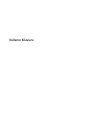 1
1
-
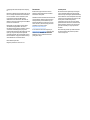 2
2
-
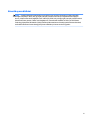 3
3
-
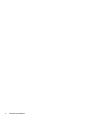 4
4
-
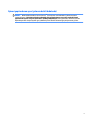 5
5
-
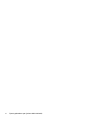 6
6
-
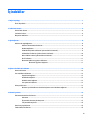 7
7
-
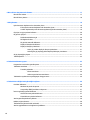 8
8
-
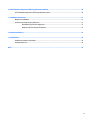 9
9
-
 10
10
-
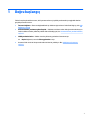 11
11
-
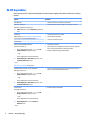 12
12
-
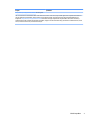 13
13
-
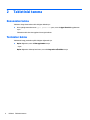 14
14
-
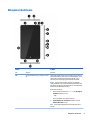 15
15
-
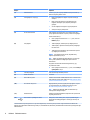 16
16
-
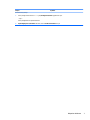 17
17
-
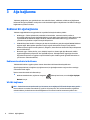 18
18
-
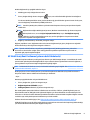 19
19
-
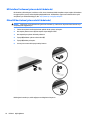 20
20
-
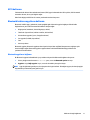 21
21
-
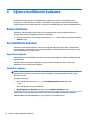 22
22
-
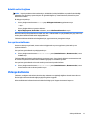 23
23
-
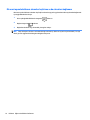 24
24
-
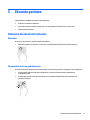 25
25
-
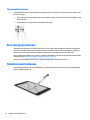 26
26
-
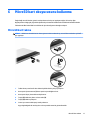 27
27
-
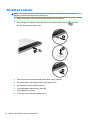 28
28
-
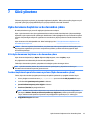 29
29
-
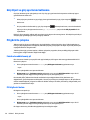 30
30
-
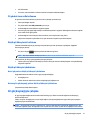 31
31
-
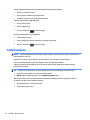 32
32
-
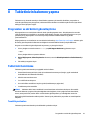 33
33
-
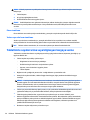 34
34
-
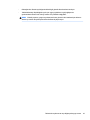 35
35
-
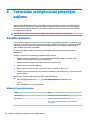 36
36
-
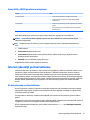 37
37
-
 38
38
-
 39
39
-
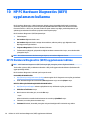 40
40
-
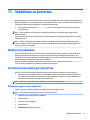 41
41
-
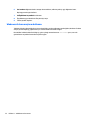 42
42
-
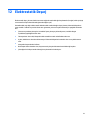 43
43
-
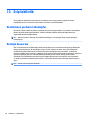 44
44
-
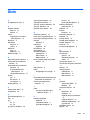 45
45
-
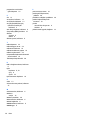 46
46
HP ENVY 8 Note Tablet Kullanici rehberi
- Tip
- Kullanici rehberi
- Bu kılavuz aynı zamanda aşağıdakiler için de uygundur:
İlgili makaleler
-
HP Pro Tablet Mobile Retail Solution Kullanici rehberi
-
HP Pro Tablet 10 EE G1 Kullanici rehberi
-
HP ElitePad 1000 G2 Rugged Tablet Kullanici rehberi
-
HP ElitePad 1000 G2 Tablet Kullanici rehberi
-
HP Elite x2 1012 G1 Kullanici rehberi
-
HP Pro Tablet Mobile Retail Solution Kullanici rehberi
-
HP ElitePad 1000 G2 Healthcare Base Model Tablet Kullanici rehberi
-
HP Omni 10 5601tw Tablet Kullanici rehberi
-
HP ElitePad 1000 G2 Tablet Kullanici rehberi
-
HP Pro Slate 8 Kullanici rehberi